Si vous partagez un ordinateur avec d'autres personnes ou si vous craignez que des personnes voient l'historique de votre navigateur, vous pouvez demander à Google Chrome d'effacer automatiquement l'historique de votre navigateur à la sortie.
L'effacement automatique de l'historique du navigateur, de l'historique des téléchargements ou des cookies peut contribuer à garantir votre confidentialité. Cela permet également d'optimiser la sécurité et d'améliorer les performances du navigateur.
Gardez à l’esprit que l’effacement automatique est pratique, mais qu’il ne s’agit pas d’une solution complète en matière de confidentialité et de sécurité. Certains cookies et traceurs peuvent néanmoins collecter des données. La suppression automatique des données peut également nuire à certaines expériences Web, par exemple en vous déconnectant des sites Web ou en supprimant certains paramètres de sites Web.
Google Chrome efface automatiquement l'historique à la sortie
La suppression automatique de l'historique dans Google Chrome n'est pas une fonctionnalité standard disponible via les paramètres. Vous devrez modifier le registre Windows pour ce faire. Si nécessaire, faites d'abord une sauvegarde du registre.
Dans ce guide, j'explique étape par étape comment cela fonctionne. Pour commencer ouvrez le registre Windows. Accédez à la clé :
HKEY_LOCAL_MACHINE\SOFTWARE\Policies
Faites un clic droit sur « Politiques » et cliquez sur « Nouveau », puis sur la touche. Nommez cette nouvelle clé « Google ».
Cliquez maintenant sur la clé « Google » nouvellement créée et cliquez sur « Nouveau » puis sur la clé. Nommez cette clé « Chrome ».
Cliquez maintenant sur la clé « Chrome » nouvellement créée et cliquez sur « Nouveau » puis sur la clé. Nommez cette clé « ClearBrowsingDataOnExitList ».
Nous allons maintenant créer une valeur de chaîne. Faites un clic droit sur la clé « ClearBrowsingDataOnExitList ». Cliquez maintenant sur « Nouveau » puis sur « String Value ». Nommez cette valeur de chaîne « 1 ». Double-cliquez dessus et modifiez les données de valeur en « browsing_history ». Cliquez sur OK.
Désormais, lorsque vous fermez le navigateur Google Chrome, l'historique du navigateur sera automatiquement supprimé. Cela arrive encore et encore.
Vous pouvez également le faire pour l’historique des téléchargements et/ou pour les cookies et autres données du site.
Pour ce faire, créez la valeur de chaîne « 2 » avec les données de valeur « download_history » et la valeur de chaîne « 3 » avec les données de valeur « cookies_and_other_site_data ».
Si vous n'en avez plus besoin, faites un clic droit sur la touche « ClearBrowsingDataOnExitList » et cliquez sur « supprimer ».
J'espère que cela vous a aidé. Merci pour la lecture!

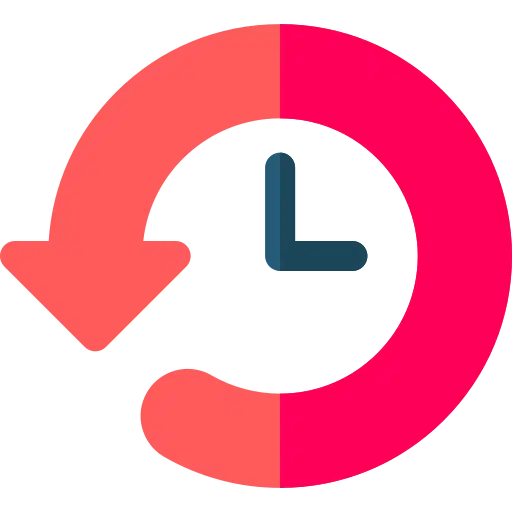
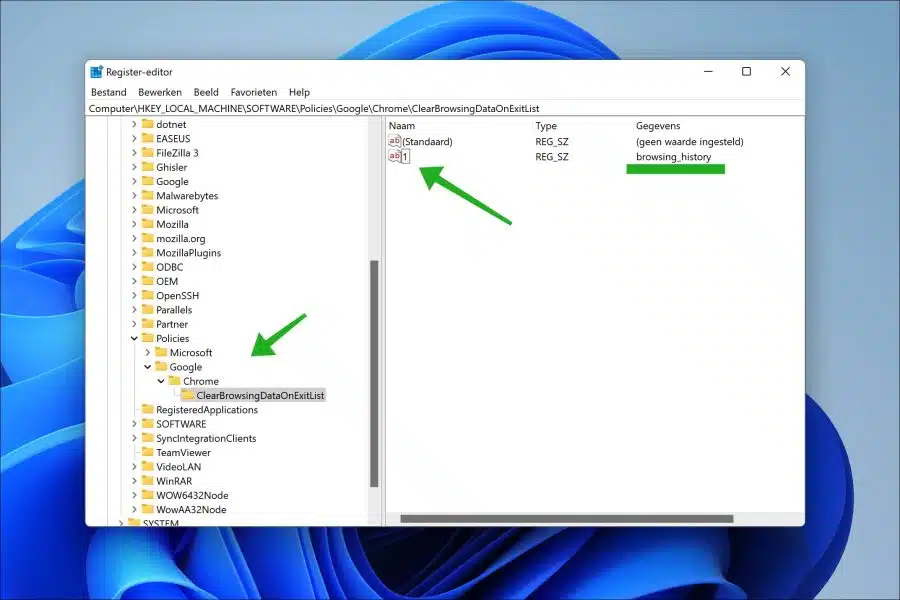

Cher Monsieur,
Après avoir mis à jour Microsoft Edge, mon ordinateur portable est soudainement devenu incroyablement lent. Chrome ne fonctionne plus, donc il ne s'ouvre pas et ouvrir un site avec Edge, par exemple mon journal numérique, prend toujours du temps. Le site ouvert continue de fonctionner.
J'utilise Windows 10.
S'il vous plaît, aidez-moi avant que je tombe dans la dépression. 🙂
Cordialement et merci beaucoup.
Willy
Bonjour, il me semble qu'après une mise à jour dans Edge votre ordinateur devient soudainement lent. Cela dit, je recommande de réinstaller Google Chrome. Après cela, redémarrez votre ordinateur. C'est la seule chose que vous pouvez faire si vous ne savez pas pourquoi votre ordinateur est « soudainement » plus lent. Bonne chance!
La réponse est certainement beaucoup plus rapide que celle de mon ordinateur portable ; Demander un article dans Edge demande également beaucoup de patience. Je vais répondre et lire ceci sur un autre ordinateur portable bien sûr.
La réinstallation de Chrome prend également beaucoup de temps.
J'ai l'impression que quelque chose ne va pas avec la connexion Internet, mais je ne sais pas par où commencer.
Sincères salutations,
Willy
Bonjour,
Pour enquêter sur d'éventuels problèmes avec Internet, commencez par un test de vitesse. Cela vous permet de tester la vitesse actuelle de votre connexion Internet. Vous pouvez le faire à
https://speedtest.net/En cas de retard, contactez toujours votre fournisseur d'accès Internet. Le service d'assistance peut vous aider à identifier le problème. Si vous pensez que le problème vient de Windows 10 lui-même, vous pouvez restaurer Windows, mais gardez à l'esprit que vous perdrez des programmes et des paramètres car vous devrez alors réinstaller Windows. Certaines connaissances techniques sont requises.
https://support.microsoft.com/nl-nl/windows/herstelopties-in-windows-31ce2444-7de3-818c-d626-e3b5a3024da5#WindowsVersion=Windows_10Parfois, cela est dû à un virus présent sur votre ordinateur, ce qui le ralentit de plus en plus. Vous pouvez rechercher des virus sur votre ordinateur et les supprimer gratuitement avec Malwarebytes.
https://www.pc-tips.info/tips/malware/alles-wat-u-wilt-weten-over-malwarebytes-uitgebreide-informatie/
Je vous recommande de commencer avec Malwarebytes, puis de vérifier votre vitesse Internet. Si le problème n'est pas résolu, envisagez de restaurer votre ordinateur.
Bonne chance, cordialement.